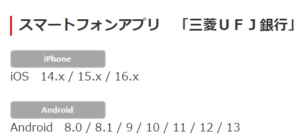三菱UFJ銀行アプリにログインしようとした時、画面が真っ赤になって固まってしまい利用できないといったケースがあります。
この記事では、三菱UFJ銀行アプリでログイン画面が出ない、赤いままフリーズして開かない場合の原因と対処法を解説します。
三菱UFJ銀行アプリでログイン画面が出ない、赤いまま開かない!
三菱UFJ銀行アプリでログイン画面が出ない、赤いまま開かないといった現象が起こることがあります。
環境由来のケースの可能性が高い
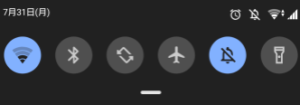
三菱UFJ銀行アプリでログイン画面が出ない、赤いまま開かないという場合は、開いたタイミングでフリーズしてしまった可能性が高いです。
つまり、フリーズしてしまったり、ネット環境が不安定だったりで表示が固まったり、中途半端になってしまい真っ赤になってしまったというケースです。
サービス側の障害により開かない可能性も

サービス側の障害によりログイン画面が表示されなかったり、開かなくなったりするケースもあります。
これが原因の場合、ブラウザ版が利用できるケースと出来ないケースがあります。
というのも、例えばサーバーがダウンしているとブラウザ版も利用できないケースがほとんどです。
サーバーダウンが原因の場合は、復旧するまで時間を置くしかありません。
それに対し、アプ リ版でのみ不具合が起こっているケースではブラウザ版の利用で解決するケースも。
三菱UFJ銀行アプリでログイン画面が出ない、赤いまま開かない場合の原因と対処法
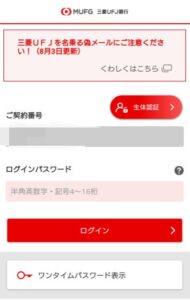
三菱UFJ銀行アプリでログイン画面が出ない、赤いまま開かないというトラブルが起こった場合、大きく分けて原因には①自身の環境由来(インターネット接続やCPUへの負担、データ破損、バージョンが古い、動作環境を満たしていないなど)②サービス側の不具合の2つが挙げられます。
大抵は①の自身の環境由来で起こるため、まずは障害状況のチェックを行い、サービス側の不具合でないか特定したら、自身の問題を片づけていくことになるでしょう。
障害状況のチェック
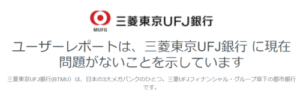
ログイン画面が出ない、赤いまま開かない症状が起こった時は、まずは、Downdetectorなど障害状況のお知らせをしているサービスを確認してください。
なお、三菱UFJ銀行本体のお知らせでも障害状況の通知をしているケースがありますが、大抵は修正後にお知らせされるので、今現在起こっているものを調べる時には不向きです。
SNSで確認してみる
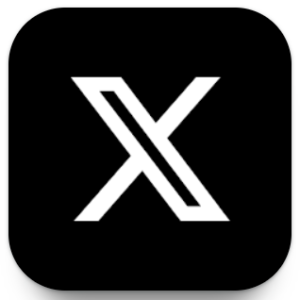
X(旧Twitter)などで「三菱UFJ 不具合」や障害といったキーワードで検索し最新タブに切り替えることで、現在起こっている障害を調べられます。
あくまでユーザーが自身の状況を書き込んでいるだけなので、正しい正確な情報かは分かりません。
ただし、一定期間に多くのアカウントが書き込んでいればかなりの確率で実際に障害が起こっていると考えられます。
この方法はログイン画面が出ない、赤いまま開かない症状に限らず、様々な不具合で応用できます。
障害が起こっている場合は、三菱UFJ銀行ア プリ独自の不具合であれば、ブラウザ版で利用するなどの方法で対策出来るケースも。
自身の環境などが原因と特定できたら
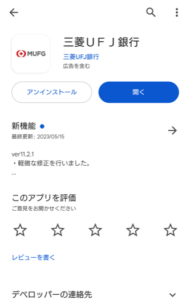
自身の環境が原因でログイン画面が出ない、赤いまま開かないと特定できた時、下記のような対処法が挙げられます。
対処法
この中でも③⑥⑦の内容に関しては一部または全体的に後述しますが、まずは最新版であるか確認し、ネットに繋がっているかをチェックすることをお勧めします。
ブラウザの設定に問題があって利用できないケースもありますが、設定の見直しはかなり多岐に渡るため、改善が難しいケースも。
手っ取り早いのは対応ブラウザの別のブラウザ、例えばPC(Windows)であればMicrosoft Ege、Chromeが対応となっているため、Egeでログイン画面が真っ赤になったり、開かない場合は、Chromeを利用してみるといった対処法もあるでしょう。
動作環境について
スマホブラウザおよびPCブラウザ
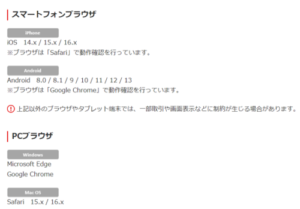
動作環境は上記の通りとなっています。
動作環境を満たしていないと、ログイン画面が固まって赤いままになってしまうケースも。
これ以外にも、ワンタイムパスワードが使えないなど様々な問題や不具合が起こるため、動作環境を満たしているかチェックしてみてください。
なお、満たしていない場合で対処できる場合は対処し、デバイスが古すぎてOSアップデートが出来ず条件を満たせない場合は、買い替えやPCでの利用をお勧めします。
通信環境に問題がないかチェック

インターネットに接続されていなかったり、電波が不安定だったりすると、ログイン画面が中途半端に表示されてしまったり、赤いまま固まってしまったりするケースも。
別の回線に繋いだり、機内モードをオンオフしたりといった様々な対処法があります。
詳しい対処法については下記の記事を参照してください。
🔍スマホがネットに繋がらない!インターネットに接続できない、遅い場合の原因と対処法を解説
エリア障害などの発生を確認

自身の環境というより、一時的にネットそのものに障害が起こっていて繋がりにくくなったり、全く接続できなくなったりするケースも。
ドコモでの通信障害が起こった際、調べられるページは重要なお知らせ(通信障害等)です。
auの場合は通信障害等に関するお知らせ、ソフトバンク(Softbank)の場合は障害情報から確認できます。
また、例えばWi-Fi接続しておりこのようなことが起こったという場合で、WiMAXなどの通信制限が発生するタイプのものと契約している場合は、通信制限が原因で表示が上手くされない可能性も。
WiMAX(UQ)での通信制限の確認方法については下記の記事を参照してください。
🔍メルカリで「データを取得できませんでした」と表示される原因と対処法
データをオンラインストレージサービスに預ける
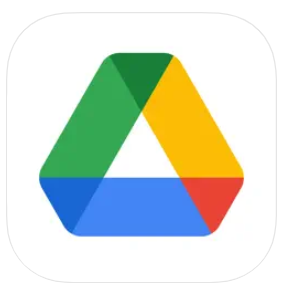
データがストレージを圧迫しているとデバイス全体の挙動が重くなり、三菱UFJ銀行アプリに限らず様々なサービスで画面が固まるようになってしまうケースも。
これが原因の場合、不要なデータを削除したり、不要なアプリをアンインストールしたりすることで改善されますが、データを消さずに取っておきたいという人もいるはずです。
こうした人にお勧めなのが、オンラインストレージサービスです。
この項目ではお勧めのオンラインストレージサービスについて解説します。
なお、そもそもストレージがいっぱいなのか確認する方法については下記の記事を参照してください。
🔍Twitterで「ツイートの送信に失敗しました」と表示されて呟けず下書きになる場合の対処法
有名なオンラインストレージサービス
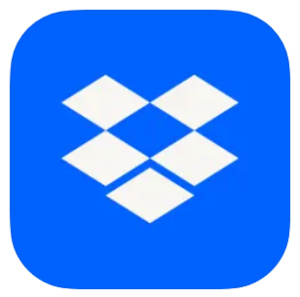
有名な無料でも利用できるオンラインストレージサービスと言えば、Dropbox、Google Drive、OneDriveなどがあります。
それぞれフリー版(無料)、有料版がありますが、この3つのサービスは大手で利用者が多く、無料でも使える容量が多くおすすめです。
例えば、それぞれ無料版のDropboxは2GB、Google Drive15GB、OneDrive5GBの容量があります。
アマゾンプライム会員ならAmazon Photos、Amazon Driveもお勧め!
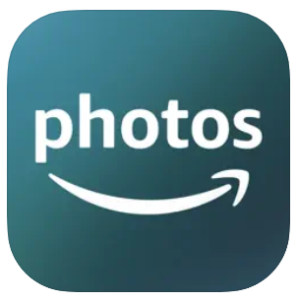
通常のアマゾン会員だとAmazon Photos、Amazon Driveの容量は5GBです。
なお、Amazon Photosは写真やビデオ、Amazon Driveは一般的なファイル形式に対応しています。
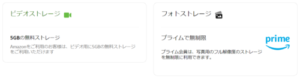
アマゾンのプライム会員であれば、Amazon Photosの容量が無制限となるため、もし既にプライム会員という場合は、こちらを利用しても良いかもしれません。
再インストール
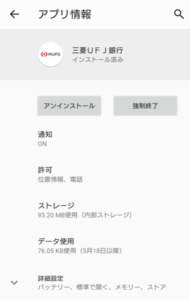
もし、サービス側の障害が原因でないケースで、これまで紹介してきた対処法で、画面が赤いまま、ログイン画面が開かない等の症状が改善されない場合、データが破損しているなどの原因である可能性も。
データの破損が原因の場合は、アプリの再インストールにより改善する可能性が高いです。
問い合わせ

ログイン画面が表示されなかったり、ログインボタンを押しても反応がなかったりした際の問い合わせ先として、インターネットバンキングヘルプデスク「0120-543-555」「042-311-7000(通信料有料)」が挙げられています。
こちらもCHECK
-

三菱UFJ銀行のアプリで「通信エラーが発生しました」と表示される原因と対処法を解説
三菱UFJ銀行(旧:三菱東京UFJ銀行)の提供するインターネットバンキングの一部機能を利用できるアプリが存在します。 この記事では、三菱UFJ銀行のアプリで「通信エラーが発生しました」と表示される場合 ...
続きを見る